工业连接文件传输
在具有多个工业网关服务器的环境中,您可能希望在实例间分发常用配置。截至 ThingWorx 8.1,工业连接配置文件可在平台至所有工业网关间共享。
通过配制文件表格中的推送和提取操作,项目配置文件可从 ThingWorx 的工业连接中检索并进行部署。用户可使用导入操作从其系统导入配置文件。
以下示例使用 ThingWorx Kepware Server,但步骤对于任何 OPC 服务器都是相似的。
导入远程项目
1. 查找连接到 ThingWorx Kepware Server 的 IndustrialGateway 事物,并可在 ThingWorx 的网关间配置项目文件。
3. 单击“浏览”>“工业连接”。
|
|
如果所需的工业连接未显示,请验证其是否连接。如果已安装但未连接,请重启服务器/或重新连接。
|
4. 在“工业连接”标题列表中,选择“配置文件”。
5. 单击“导入”。
6. 单击“浏览”以找到并选择项目文件。支持的文件格式包括 .opf、.sopf 和 .json。
|
|
.sopf 是一种加密的文件格式 (支持在 8.4 及更高版本中使用)。管理加密的项目文件时,系统可能会提示您输入凭据。
|
7. 单击“打开”。
|
|
在此界面中,还可以移除和重命名项目文件。
|
8. 单击“导入”。
9. 在“操作”列下,单击“推送”(上箭头) 来加载文件。
|
|
“推送”操作适用于此实例。要通过另一个实例加载此配置,请导航至该实例 (工业连接),找到项目文件,然后单击“推送”图标。
|
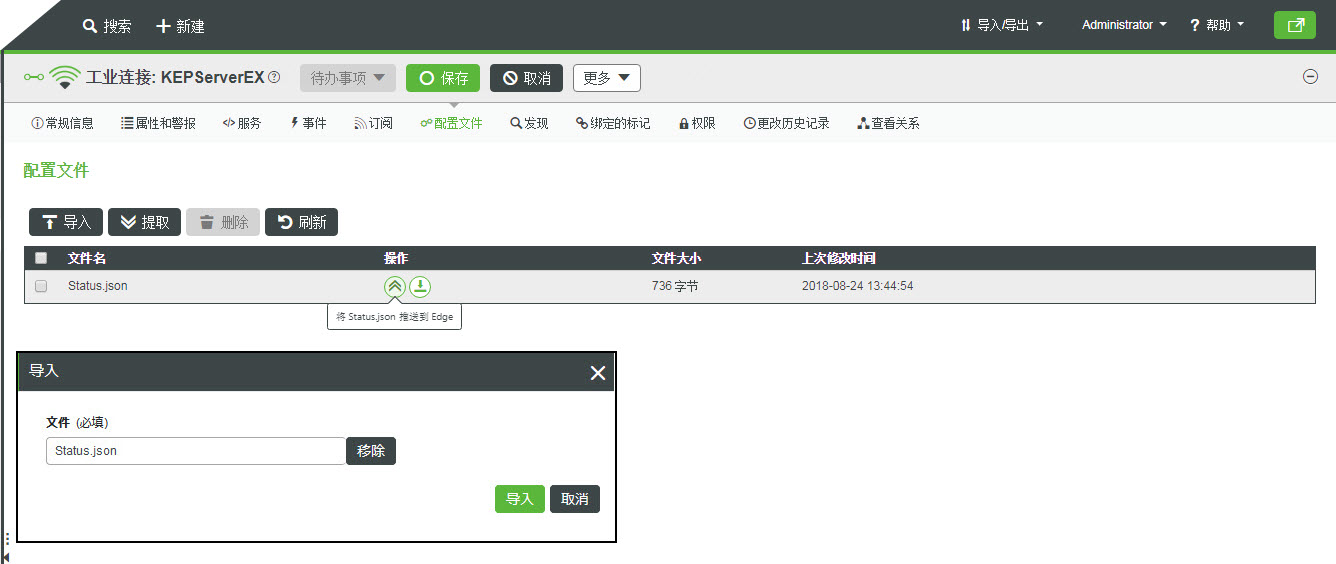
10. 如有提示,请单击“是”来确认推送文件将与网关短暂断开连接。
11. 验证状况消息是否已确认成功加载新配置文件。
导出远程项目
2. 单击“浏览”>“工业连接”。
如果所需的工业连接未显示,请验证其是否连接。如果已安装但未连接,请重启服务器或重新连接。 |
3. 在“工业连接”标题列表中,单击“配置文件”。
4. 单击“提取”。
5. 输入已保存项目的文件名或接受默认值 (基于时间戳的名称)。
6. 选择文件格式 (.opf、.sopf 或 .json)。
7. 单击“提取”。

8. 验证文件是否显示在文件列表中。
如果加载的设置会中断或更改平台和网关间的连接,则请忽略这些设置。应手动进行任何所需更改,然后重新启动连接。 |